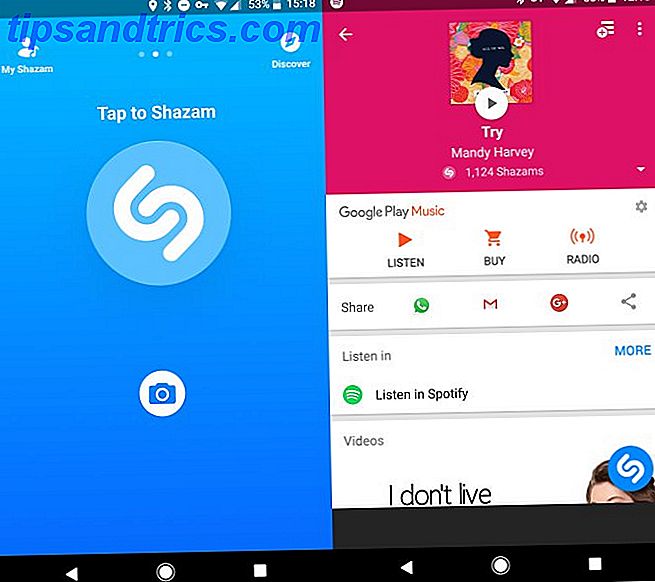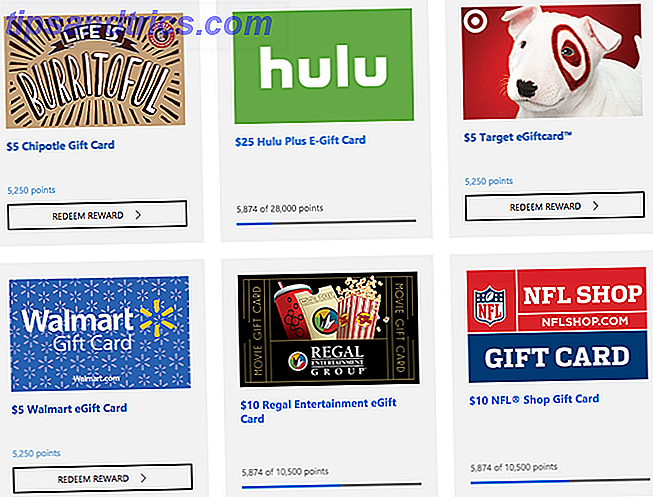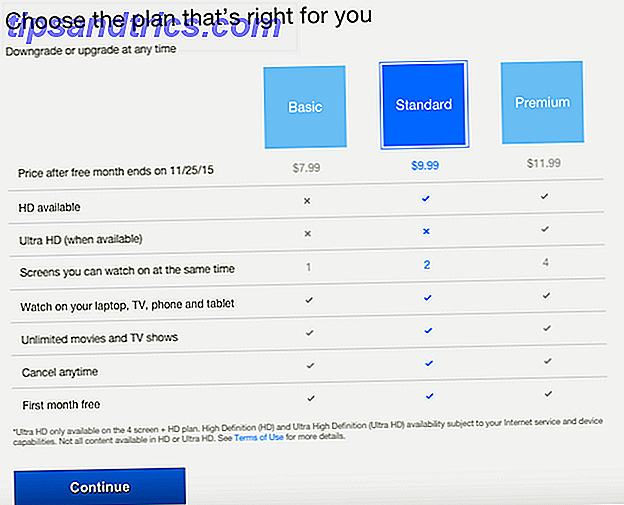Οι ειδοποιήσεις περιηγητών επιτρέπουν στους ιστοτόπους να ανακοινώνουν σημαντικές ενημερώσεις Οι ιστότοποι στέλνουν ειδοποιήσεις για να σας ειδοποιήσουν για νέα μηνύματα ηλεκτρονικού ταχυδρομείου, αναρτήσεις ιστολογίου ή ειδικές προσφορές. Αυτές οι ειδοποιήσεις είναι πραγματικά χρήσιμες σε ορισμένες περιπτώσεις, όπως το Gmail, όπου μπορεί να σας ειδοποιήσει για ένα νέο μήνυμα ηλεκτρονικού ταχυδρομείου Δείτε τα νέα μηνύματα Gmail στο δίσκο του συστήματός σας Με το Google Notifier για το Gmail Δείτε τα νέα μηνύματα Gmail στο δίσκο του συστήματός σας Με το Google Notifier For Gmail Ενώ ο επίσημος Gmail Notifier για τα Windows είναι λίγο παλιά αυτές τις μέρες, εξακολουθεί να είναι ένα από τα προγράμματα ηλεκτρονικού ταχυδρομείου που καταχωρούμε στη σελίδα Best Software Windows. Πολλοί από μας ζουν στο πρόγραμμα περιήγησης ... Διαβάστε περισσότερα.
Αλλά δυστυχώς, οι περισσότεροι ιστότοποι αυτές τις μέρες έχουν "κακοποιήσει" αυτό το χαρακτηριστικό μέχρι το σημείο όπου θα έχετε βομβαρδιστεί με ειδοποιήσεις. Οι ειδοποιήσεις μπορούν να διακόψουν την εμπειρία περιήγησης και να αποσπάσουν την προσοχή σας, ώστε να μετατραπούν γρήγορα σε ενόχληση.
Μπορείτε να αρνηθείτε την άδεια όταν ένας ιστότοπος σας ζητά να στείλετε ειδοποιήσεις. Θα πρέπει απλά να το κάνετε για κάθε ιστοσελίδα. Έτσι, δεν θα ήταν υπέροχο αν θα μπορούσατε να σταματήσετε τις ιστοσελίδες να σας στέλνουν ειδοποιήσεις εντελώς;
Εδώ μπορείτε να κάνετε ακριβώς αυτό.
Πώς να απενεργοποιήσετε τις ειδοποιήσεις Google Chrome
Για να απενεργοποιήσετε τις ειδοποιήσεις ιστότοπου στο Chrome, ακολουθήστε τις παρακάτω οδηγίες.
- Κάντε κλικ στο κουμπί μενού τριών σημείων στα δεξιά και κάντε κλικ στην επιλογή Ρυθμίσεις.
- Μεταβείτε στο κάτω μέρος και κάντε κλικ στην επιλογή Για προχωρημένους .
- Βρείτε και κάντε κλικ στις Ρυθμίσεις περιεχομένου .
- Κάντε κλικ στην επιλογή Ειδοποιήσεις .
- Αλλάξτε την ερώτηση πριν στείλετε προς τα αριστερά και απενεργοποιήστε την.
- Θα πρέπει τώρα να εμφανίζεται το στοιχείο Αποκλεισμός, υποδεικνύοντας ότι οι ειδοποιήσεις από όλους τους ιστότοπους θα αποκλειστούν από προεπιλογή.
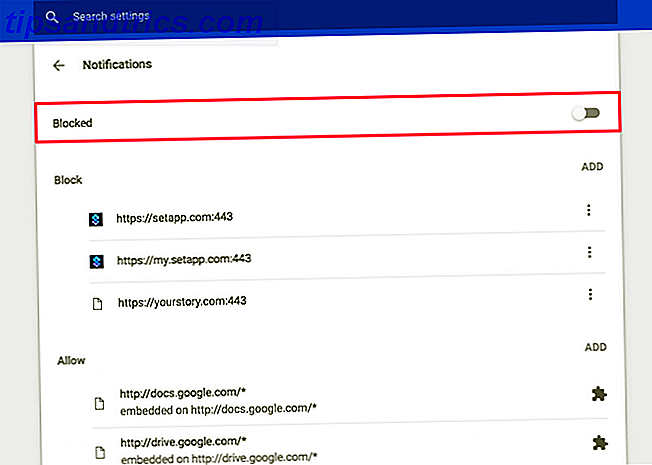
Λάβετε υπόψη ότι οι ιστοτόποι στους οποίους έχετε εξουσιοδοτηθεί να στέλνετε ειδοποιήσεις νωρίτερα μπορούν ακόμα να σας στείλουν ειδοποιήσεις. Αν θέλετε να αποκλείσετε ειδοποιήσεις από αυτούς τους ιστότοπους, μπορείτε να το κάνετε αυτό.
- Κάντε κύλιση προς τα κάτω στην ενότητα Allow (Εντολή ).
- Πατήστε το κουμπί μενού δίπλα στον ιστότοπο στον οποίο θέλετε να αποκλείσετε τις ειδοποιήσεις.
- Επιλέξτε Αφαίρεση.

Ο ιστότοπος δεν θα είναι πλέον σε θέση να σας στείλει ειδοποιήσεις.
Ίσως το καλύτερο πράγμα είναι ότι μπορείτε να προσθέσετε με μη αυτόματο τρόπο μια εξαίρεση στην ενότητα " Να επιτρέπεται " ενώ εξακολουθεί να αποκλείει τις ειδοποιήσεις από κάθε άλλο ιστότοπο εκεί έξω. Για παράδειγμα, μπορείτε να επιτρέψετε ειδοποιήσεις στο Facebook Πώς να ξεφορτωθείτε Facebook Ειδοποιήσεις και άλλα ενοχλητικά πράγματα που δεν θέλετε να δείτε [Εβδομαδιαία Συμβουλές του Facebook] Πώς να ξεφορτωθείτε Facebook Ειδοποιήσεις & Άλλα ενοχλητικά πράγματα που δεν θέλετε να δείτε [ Εβδομαδιαία Facebook Συμβουλές] Πολλοί από τους φίλους μου που χρησιμοποιούν το Facebook σχεδόν κάθε μέρα πρόσφατα μου είπε πώς μισούν πάντα να λαμβάνουν ειδοποιήσεις για τα παιχνίδια dumb που οι άνθρωποι θέλουν να παίξουν, ή ενημερώσεις σχετικά με αυτά τα παιχνίδια στο σπίτι τους ... Διαβάστε περισσότερα, ενώ απαγορεύουν ενοχλητικές υποδείξεις από κάθε άλλη ιστοσελίδα.
Πώς να απενεργοποιήσετε τις ειδοποιήσεις για το Chrome Android / iOS
Η απενεργοποίηση των ειδοποιήσεων ιστότοπου στο Chrome για Android και iOS είναι αρκετά παρόμοια με αυτή του Chrome στην επιφάνεια εργασίας. Δείτε πώς.
- Ανοίξτε το Chrome στη συσκευή σας Android ή στο iPhone.
- Πατήστε το κουμπί μενού τριών σημείων υπερχείλισης και κάντε κλικ στην επιλογή Ρυθμίσεις .
- Πατήστε Ρυθμίσεις ιστότοπου> Ειδοποιήσεις .
- Αλλάξτε το διακόπτη Ειδοποιήσεις για να το απενεργοποιήσετε.

Πώς να απενεργοποιήσετε τις ειδοποιήσεις Safari
Όπως όλες οι ειδοποιήσεις για Mac, οι ειδοποιήσεις ιστότοπου επίσης μετακινούνται από την πάνω δεξιά γωνία. Το Safari καθιστά αρκετά εύκολο να σταματήσετε τις ιστοσελίδες από την αποστολή ειδοποιήσεων. Δείτε πώς μπορείτε να αποκλείσετε τις ειδοποιήσεις ιστότοπου στο Safari.
- Κάντε κλικ στο στοιχείο Σαφάρι> Προτιμήσεις από τη γραμμή μενού του Mac σας.
- Κάντε κλικ στην καρτέλα " Ιστοσελίδες ".
- Επιλέξτε Ειδοποιήσεις από την πλευρική γραμμή.
- Καταργήστε την επιλογή του πλαισίου όπου λέγεται Να επιτρέπεται στους ιστότοπους να ζητούν άδεια για την αποστολή ειδοποιήσεων push .

Μόλις ενεργοποιήσετε αυτήν τη ρύθμιση, οι ιστότοποι δεν θα σας ζητούν πλέον να στέλνετε ειδοποιήσεις.
Όπως και με το Chrome, μπορείτε ακόμα να επιτρέψετε ρητά ή να απορρίψετε μεμονωμένους ιστότοπους για να σας στείλουν ειδοποιήσεις, παρακάμπτοντας αυτήν τη σφαιρική ρύθμιση.
Λάβετε υπόψη ότι οι ειδοποιήσεις προώθησης ιστότοπου δεν υποστηρίζονται στο κινητό Safari. Είμαι βέβαιος ότι υπάρχει ένας τεχνικός λόγος πίσω από αυτό, αλλά νομίζω ότι είναι μια έξυπνη απόφαση αφού ήδη έχουμε τόνους εφαρμογών που μας βομβαρδίζουν με ειδοποιήσεις Πώς να απενεργοποιήσετε τις ειδοποιήσεις από οποιαδήποτε εφαρμογή στο Android Πώς να απενεργοποιήσετε τις ειδοποιήσεις από οποιαδήποτε εφαρμογή στο Android Getting ενοχλητικές ειδοποιήσεις διαφημίσεων στη συσκευή σας Android; Απενεργοποιήστε τις γρήγορα και εύκολα. Διαβάστε περισσότερα σχετικά με τις κινητές συσκευές μας.
Πώς να απενεργοποιήσετε τις ειδοποιήσεις του Mozilla Firefox
Ο Firefox δεν σας επιτρέπει να απενεργοποιήσετε τις ειδοποιήσεις ιστότοπου εντελώς από το κανονικό παράθυρο Ρυθμίσεις. Για να αλλάξετε αυτήν τη ρύθμιση, θα χρειαστεί να βουτήξετε στη σελίδα κρυφής μνήμης του Firefox για: config .
Εδώ μπορείτε να το κάνετε αυτό.
- Πληκτρολογήστε για: config στη γραμμή διευθύνσεων και πατήστε enter.
- Κάντε κλικ στο "Αποδέχομαι τον κίνδυνο" .
- Πληκτρολογήστε "ειδοποιήσεις" στη γραμμή αναζήτησης.
- Βρείτε και κάντε διπλό κλικ στο dom.webnotifications.enabled .
- Η τιμή προτίμησής της θα αλλάξει τώρα σε ψευδή, υποδεικνύοντας ότι οι ειδοποιήσεις ιστότοπου έχουν απενεργοποιηθεί.

Αν έχετε ήδη δώσει άδεια σε έναν ιστότοπο για να σας στείλει ειδοποιήσεις, μπορείτε να το ρυθμίσετε μεταβαίνοντας στη σελίδα Ρυθμίσεις του Firefox.
- Μεταβείτε στον Firefox> Προτιμήσεις .
- Κάντε κλικ στην επιλογή Απόρρητο και ασφάλεια από την πλαϊνή γραμμή.
- Κάντε κλικ στο κουμπί Ρυθμίσεις δίπλα από τις ειδοποιήσεις.
- Εδώ, θα πρέπει να δείτε τη λίστα των ιστότοπων που έχουν ζητήσει να σας στείλουν ειδοποιήσεις. Μπορείτε να κάνετε κλικ στο Allow or Deny και να διαμορφώσετε τη ρύθμιση για κάθε ιστότοπο.

Πώς να απενεργοποιήσετε τις ειδοποιήσεις Opera
Η Opera κάνει ένα αεράκι για να απενεργοποιήσετε τους ιστότοπους από το να σας ζητήσουν να προβάλλετε ειδοποιήσεις. Δείτε πώς μπορείτε να απενεργοποιήσετε τις ειδοποιήσεις ιστότοπων στην Opera.
- Άνοιγμα του Opera> Προτιμήσεις .
- Κάντε κλικ στους ιστότοπους από την πλευρική γραμμή.
- Μεταβείτε στο κάτω μέρος και βρείτε την ενότητα Ειδοποιήσεις .
- Επιλέξτε Να μην επιτρέπεται σε κάποιον ιστότοπο να εμφανίζει ειδοποιήσεις επιφάνειας εργασίας .

Για να ρυθμίσετε τις παραμέτρους των ειδοποιήσεων σε βάση ανά ιστοσελίδα, κάντε κλικ στην επιλογή Διαχείριση εξαιρέσεων . Εδώ, μπορείτε να επιτρέψετε ή να απαγορέψετε σε μεμονωμένους ιστότοπους να σας στέλνουν ειδοποιήσεις.
Σημειώστε ότι κάτι τέτοιο θα υπερισχύσει της γενικής ρύθμισης που έχει διαμορφωθεί παραπάνω.
Πώς να απενεργοποιήσετε τις ειδοποιήσεις Edge της Microsoft
Οι ειδοποιήσεις ιστοτόπων είδαν την αίσθηση της ημέρας στο Microsoft Edge με την ενημερωμένη έκδοση των Windows 10 Επέτειος 9 Χαρακτηριστικά των Windows 10 Επικαιρότητα Επέκτασης Θα αγαπήσετε 9 Χαρακτηριστικά Επικαιρότητας Επέκτασης των Windows 10 Θα αγαπήσετε Είστε ακόμα στο φράκτη για την Ενημέρωση Επέτειος των Windows 10; Συγκεντρώσαμε τα πιο σημαντικά νέα χαρακτηριστικά. Βεβαιωθείτε ότι έχετε δοκιμάσει όλα αυτά αν έχετε ήδη αναβαθμίσει! Διαβάστε περισσότερα . Δυστυχώς, το Edge δεν σας επιτρέπει να απενεργοποιήσετε τις προτροπές ειδοποίησης ιστότοπου συνολικά. Ωστόσο, μπορείτε να διαμορφώσετε τις ειδοποιήσεις σε μια βάση ανά ιστοσελίδα.
Δείτε πώς μπορείτε να διαμορφώσετε τις ειδοποιήσεις ιστότοπου στο Edge.
- Κάντε κλικ στο εικονίδιο μενού και επιλέξτε Ρυθμίσεις .
- Βρείτε τις ρυθμίσεις για προχωρημένους> Δικαιώματα ιστότοπου .
- Εδώ, μπορείτε να ρυθμίσετε την άδεια για ιστοσελίδες.
Ελπίζουμε ότι η Microsoft προσθέτει μια επιλογή για να απενεργοποιήσετε τις προτροπές ειδοποίησης εξ ολοκλήρου στο Edge. Μέχρι τότε, θα πρέπει να αντιμετωπίσετε αυτά τα μηνύματα σε βάση ανά τοποθεσία. Το Edge τουλάχιστον φαίνεται να θυμάται την προτίμησή σας για την τρέχουσα ιστοσελίδα, όμως.
Πείτε αντίο σε ενοχλητικές ειδοποιήσεις ιστότοπων
Το Chrome εισήγαγε τις ειδοποιήσεις ιστότοπου πίσω το 2015 και οι περισσότεροι φυλλομετρητές ακολούθησαν το παράδειγμά του. Έδωσε εφαρμογές ιστού Πότε είναι καλύτερο να επιλέγετε εφαρμογές ιστού πάνω από τις εγγενείς εφαρμογές Mac; Πότε είναι καλύτερο να επιλέγετε εφαρμογές ιστού πάνω από τις εγγενείς εφαρμογές Mac; Μερικές από τις πιο δημοφιλείς εφαρμογές Mac είναι διαθέσιμες τόσο ως εγγενείς εφαρμογές όσο και ως εφαρμογές ιστού, αλλά ποιες είναι οι καλύτερες; Διαβάστε περισσότερα μια εγγενή αίσθηση αφήνοντας τους να πιέσουν τις ειδοποιήσεις. Φαινόταν σαν μια μεγάλη ιδέα τότε. Ως επί το πλείστον, εξακολουθεί να είναι, αλλά ο αριθμός των ιστοσελίδων που τις εφαρμόζουν οδηγεί σε μια απογοητευτική εμπειρία.
Για χρήστες που προτιμούν την έκδοση ιστού του Gmail αντί για έναν εγγενή πελάτη Πώς να χρησιμοποιήσετε το Gmail σαν πελάτη ηλεκτρονικού ταχυδρομείου επιφάνειας εργασίας σε 7 απλά βήματα Πώς να χρησιμοποιήσετε το Gmail σαν πελάτη ηλεκτρονικού ταχυδρομείου επιφάνειας εργασίας σε 7 απλά βήματα Θα αποκόψετε τον προεπιλεγμένο πελάτη ηλεκτρονικού ταχυδρομείου επιφάνειας εργασίας, περισσότερες λειτουργίες που μοιάζουν με επιφάνεια εργασίας; Ας δούμε πώς μπορείτε να ρυθμίσετε το Gmail να συμπεριφέρεται περισσότερο σαν πελάτης ηλεκτρονικού ταχυδρομείου επιφάνειας εργασίας. Διαβάστε περισσότερα, οι ειδοποιήσεις ιστότοπου μπορεί να είναι ευλογία. Αλλά για τις περισσότερες ιστοσελίδες ειδήσεων Οι καλύτεροι ιστότοποι στο διαδίκτυο Οι καλύτεροι ιστότοποι στο Διαδίκτυο Ένας τεράστιος κατάλογος των καλύτερων ιστότοπων στο Διαδίκτυο, σε δεκατέσσερις εύχρηστες κατηγορίες. Αυτές θεωρούνται οι κορυφαίες τοποθεσίες που θα σας δώσουν αυτό που χρειάζεστε. Διαβάστε περισσότερα, πραγματικά δεν θέλω να ενημερώνομαι κάθε φορά που δημοσιεύετε μια νέα ενημέρωση.
Η υπερφόρτωση πληροφοριών είναι πραγματική Διαχείριση ψηφιακής υπερφόρτωσης πληροφοριών - είναι η τεχνολογία η αιτία και η θεραπεία; [Γνώμη] Διαχείριση υπερφόρτωσης ψηφιακών πληροφοριών - είναι η τεχνολογία η αιτία και η θεραπεία; [Η γνώμη] Το «πόσιμο από τη φωτιά» είναι μια στροφή φράσης που μπορεί να μην γνωρίζετε. Αλλά πιστέψτε με, αν διαβάζετε αυτό το blog και πολλούς άλλους όπως αυτό, είναι ακριβώς αυτό που κάνετε ... Διαβάστε περισσότερα και μπορείτε εύκολα να αισθανθείτε συγκλονισμένοι εν μέσω αυτού του χάους. Θα προτιμούσα να εμποδίσω τους περισσότερους ιστότοπους να προβάλλουν εντελώς προτροπές ειδοποίησης.